So laden Sie öffentliche Facebook-Videos herunter
Facebook ist die größte Social-Media-Plattform. Auf Facebook gibt es jede Menge interessante und wertvolle Videos. Sehr oft möchten Sie möglicherweise einige der Videos von Facebook behalten, um sie offline anzusehen.
Diese Website bietet einen kostenlosen Facebook-Video-Download-Service. Es ist keine Softwareinstallation und Registrierung erforderlich. Das Beste daran ist, dass es völlig kostenlos ist und es keine Begrenzung für die Anzahl der Videos gibt, die Sie herunterladen möchten.
Nachfolgend finden Sie eine Schritt-für-Schritt-Anleitung zum Speichern Ihrer Videos von Facebook auf Ihrem eigenen Gerät.
Schritt 1: Wählen Sie ein Facebook-Video aus
Melden Sie sich bei Ihrem Facebook-Konto an. Suchen Sie nach einem Video, das Sie herunterladen möchten.
- Scrollen Sie durch Ihre Newsfeed-Seite oder Timeline Ihres Profils, oder
- Geben Sie den Namen eines Videoposters in die Suchleiste oben auf der Seite ein und gehen Sie zur Chronik des Kontos dieser Person, oder
- Geben Sie das Stichwort „Video“ in die Suchleiste ein, drücken Sie die Eingabetaste und wählen Sie eines aus dem Suchergebnis aus.
Wenn irgendwo unter dem Namen des Posters ein Schloss oder ein Zwei-Personen-Silhouettensymbol zu finden ist, Das Video ist privat. Andernfalls gehen Sie davon aus, dass das Video öffentlich ist. Derzeit kann Facebooks nur öffentliche Videos herunterladen. Die Funktion zum Herunterladen privater Dateien wird in naher Zukunft verfügbar sein.
Um öffentliche Videos herunterzuladen, befolgen Sie bitte die folgenden Schritte.
Schritt 2: Kopieren Sie die Video-URL
Klicken Sie mit der rechten Maustaste auf das ausgewählte Video. Ein Dropdown-Menü wird angezeigt.
- Klicken Sie auf „Video-URL anzeigen“, um ein kleines Textfeld mit der Video-URL anzuzeigen. Wählen Sie die URL aus, indem Sie auf den Link im Textfeld klicken, und drücken Sie dann Strg+C unter Windows oder ⌘ Befehl+C auf dem Mac, um sie zu kopieren. Oder
- Klicken Sie auf „Video-URL zum aktuellen Zeitpunkt kopieren“, um die URL in der Zwischenablage Ihres Systems zu speichern (drücken Sie die Windows-Logo-Taste + V, um die gespeicherte URL in einem Dialogfenster anzuzeigen.)
Falls das Dropdown-Menü nicht angezeigt wird, klicken Sie noch einige Male mit der rechten Maustaste auf das Video.
Wenn Ihre Maus über keine Rechtsklicktaste verfügt, klicken Sie mit der rechten Seite der Maus oder verwenden Sie zwei Finger zum Klicken der Maus.
Wenn Sie ein Trackpad verwenden, tippen Sie mit zwei Fingern darauf oder drücken Sie auf die rechte untere Seite des Trackpads.
Auf einem Mac können Sie die Strg-Taste gedrückt halten und auf das Video klicken, um das Dropdown-Menü aufzurufen.
Schritt 3: Fügen Sie die Video-URL in facebooks.pro ein
Öffnen Sie facebooks.pro und fügen Sie das Video in das Eingabefeld oben auf der Seite ein. Drücken Sie dann Strg+V für Windows oder ⌘ Befehl+V für Mac. Sie können auch mit der rechten Maustaste auf das Eingabefeld klicken und im Dropdown-Menü auf „Einfügen“ klicken.
Klicken Sie auf die Schaltfläche „Suchen“ und warten Sie, bis die Hauptseite mit der Miniaturansicht des Videos aktualisiert wird
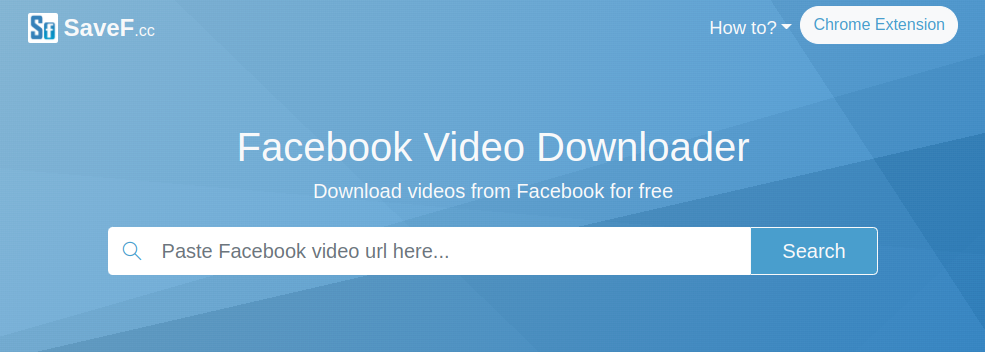
Schritt 4: Laden Sie das Video herunter
Klicken Sie auf die Schaltfläche „Herunterladen“, um das Video oder MP3-Audio im Standardordner „Downloads“ Ihres Systems zu speichern. Abhängig von den Einstellungen Ihres Browsers müssen Sie jedoch möglicherweise den Download bestätigen oder einen anderen Ordner zum Speichern der Daten auswählen.
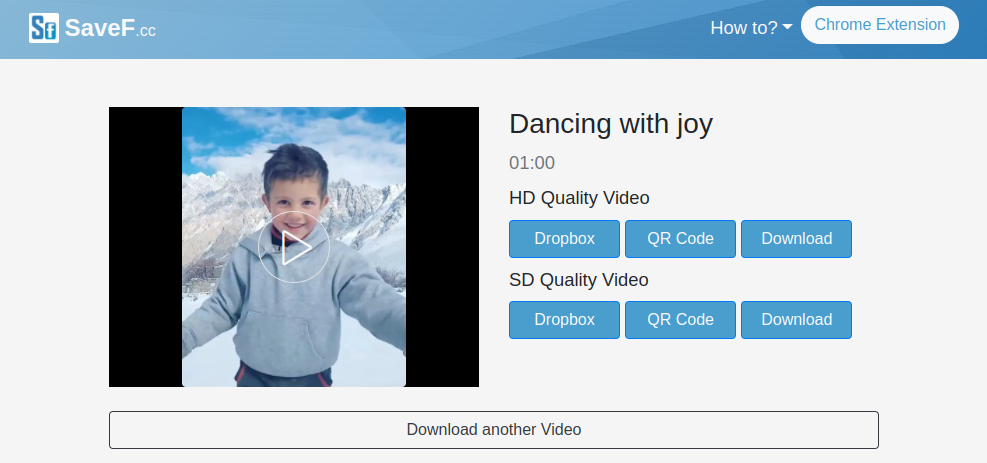
Für eine bessere Qualität wählen Sie die Videoauflösung HD 720p, 1080p oder eine höhere Auflösung für Desktop-PCs oder High-End-Smartphones. Dies ist die bevorzugte Wahl, wenn Sie einen Desktop-PC oder High-End-Smartphones verwenden. Die SD-Auflösung 240p oder 360p schneidet bei Mobiltelefonen der unteren Preisklasse besser ab.